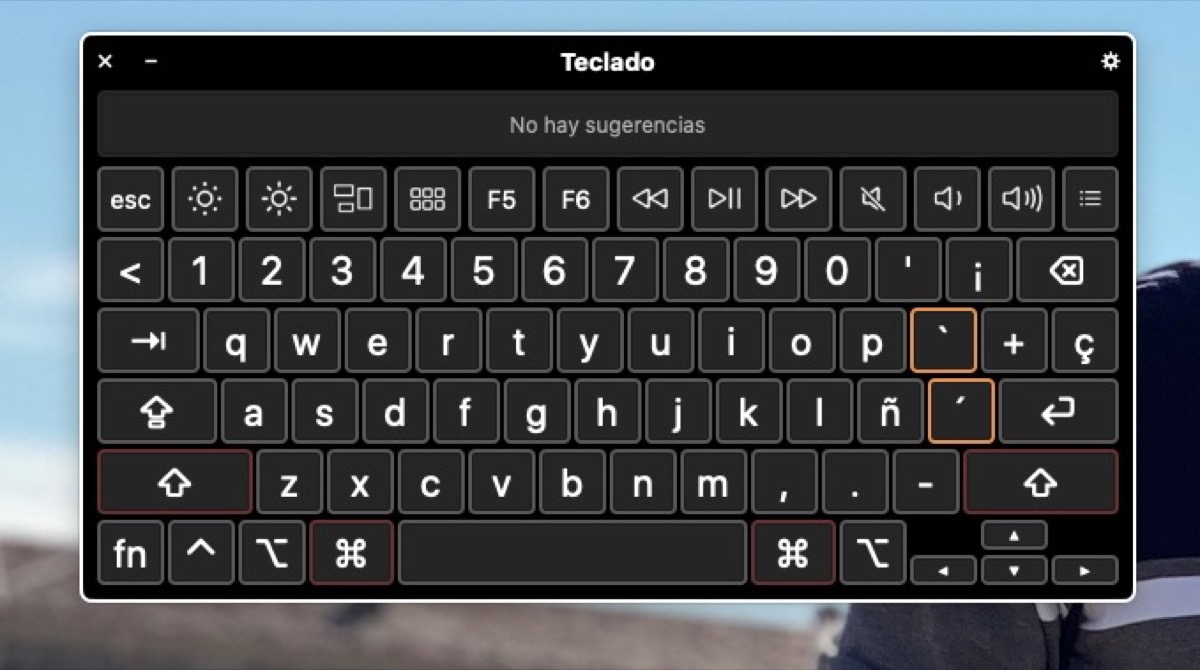
Jedno od poboljšanja koja su implementirana u novi Apple operativni sustav vezano je uz pristupačnost. Ovaj put ćemo vidjeti kako jednostavno može biti aktiviranje zaslonske tipkovnice i poboljšanja koja dodaju u smislu prilagodbe od strane korisnika. Imajte na umu da s aktiviranom tipkovnicom možete se kretati macOS-om bez jedva korištenja fizičke tipkovnice, podržava alatne trake i poboljšanja pri kucanju, poput automatskog pisanja velikih slova i prijedloga.
Kako aktivirati tipkovnicu Pristupačnost
Sve što moramo učiniti da bismo aktivirali ovu zaslonsku tipkovnicu je ići izravno na Postavke sustava i kliknite Pristupačnost. Trenutno se samo moramo spustiti između opcija koje nalazimo u desnom stupcu i pritisnuti tipkovnicu. Jednom kad ga nabavite, jednostavno je kao i pristup kartici na vrhu na kojoj piše "Tipkovnica pristupačnosti".
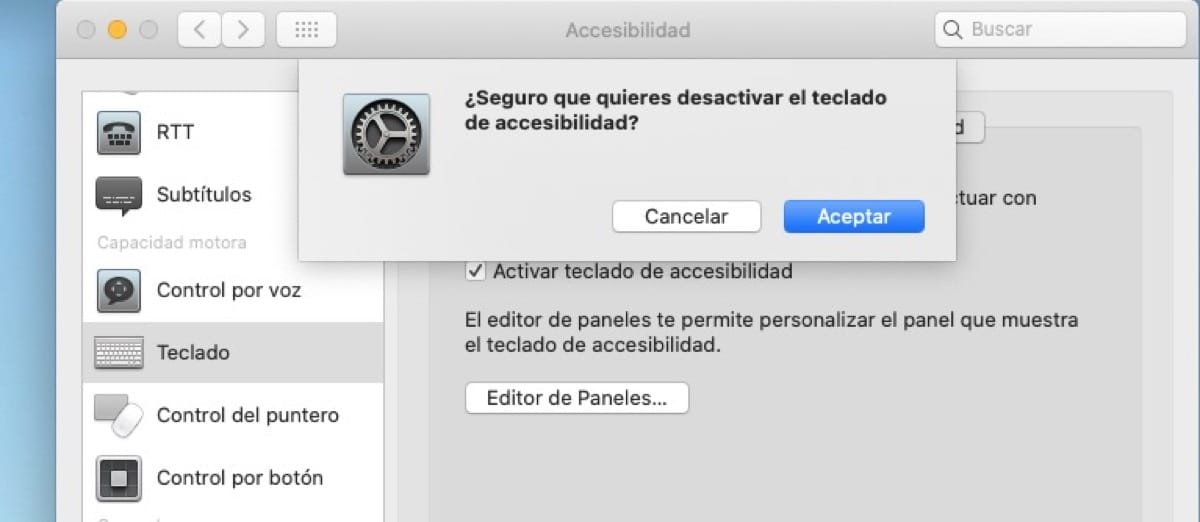
Označimo opciju i zaslonska tipkovnica automatski se pojavljuje. Sada ovu tipkovnicu možemo prilagoditi prema vlastitom ukusu i prilagoditi je svojoj namjeni. Kad želimo da ovo nestane sa zaslona, jednostavno poništimo opciju u Postavkama sustava i to je to. Ova nova tipkovnica dodaje opciju automatskog pisanja velikih slova i neke prijedloge koji znatno olakšavaju upotrebu osobi ispred Maca, pa nemojte oklijevati iskoristite ovu i ostale mogućnosti koje nudi Apple u smislu pristupačnosti na svojim računalima.